

Prijenos podataka s tvrdog diska računala na vanjski disk i obrnuto je možda jedan od najčešćih zadataka koje svaki korisnik računala redovito obavlja. Fotografije, videozapisi, glazba, dokumenti, sigurnosne kopije podataka i ostale važne datoteke - kopiramo sve to gotovo svaki dan tamo i natrag, ponekad čak i nekoliko puta dnevno.
Siguran sam da svaki od vas iz prve ruke zna koliko je iritantna niska brzina prijenosa podataka. Nitko od vas neće biti zadovoljan kad vidi kako se već 10 minuta kopira nekoliko gigabajta informacija, a vi negdje kasnite. Na naše zadovoljstvo, postoji nekoliko jednostavnih načina za povećanje brzine prijenosa..
Omogućite pravilo "Optimalne performanse" za vaš USB pogon.
Za sve USB pogone Windows operativni sustav prema zadanim postavkama koristi politiku brzog brisanja. U ovom je načinu onemogućeno predmemoriranje zapisa što usporava brzinu prijenosa podataka, ali vam omogućuje uklanjanje uređaja bez korištenja funkcije "Sigurno uklanjanje hardvera"..
Da biste aktivirali pravilo "Optimalne performanse", otvorite "Upravitelj uređaja", proširite stablo "Disk uređaji" u njemu, a zatim pronađite svoj USB pogon (mora biti povezan s računalom). Sada dvokliknite na nju lijevom tipkom miša i u prozoru koji se pojavi otvorite karticu "Pravila". Zatim odaberite opciju "Optimalne performanse", a zatim pritisnite gumb "U redu".
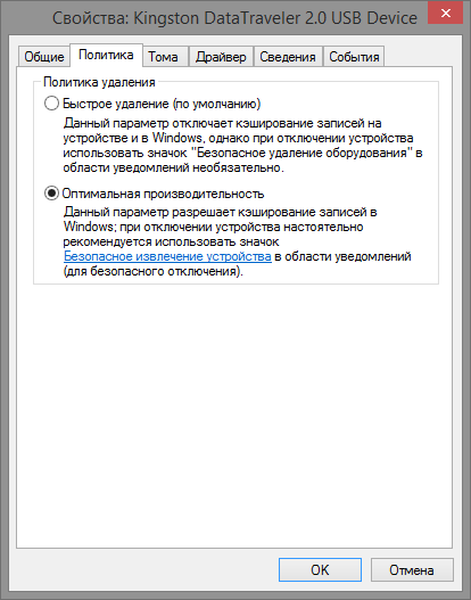
Imajte na umu da ako omogućite ovo pravilo, svaki put prije nego što USB odspojite USB pogon iz računala, morat ćete upotrijebiti značajku "Sigurno uklanjanje hardvera". Ako to ne učinite, može doći do gubitka podataka. Da biste olakšali ovaj postupak, na radnoj površini možete stvoriti prečac koji vam omogućuje trenutno otvaranje izbornika Sigurno uklanjanje hardvera..
Da biste to učinili, desnom tipkom miša kliknite radnu površinu i stvorite novu prečicu, a kao objekt navedite sljedeći redak:
% windir% \ System32 \ control.exe hotplug.dll
Promijenite datotečni sustav
Sustav datoteka koji se koristi za pogon također može utjecati na performanse..
Ako imate Windows, koristite datotečni sustav NTFS s distribucijskom jedinicom veličine 64 kb za svoj pogon. Ovo je najbrža konfiguracija za moderni Windows PC. Ako se USB pogon koristi na računalima sa Mac OS X ili Linuxom, FAT32 s distribucijskom jedinicom veličine 64 kb je pravi izbor.
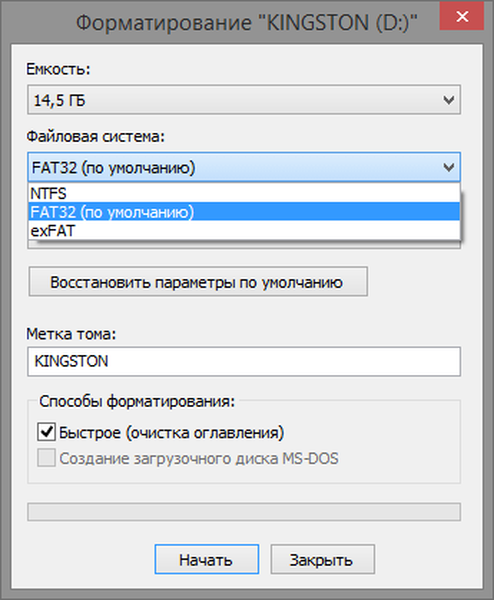
Formatiranje Windows pogona vrlo je jednostavno. Otvorite prozor "Moje računalo" (ili "Ovo računalo" ako imate Windows 8), na popisu uređaja desnom tipkom miša kliknite vaš USB pogon i u kontekstnom izborniku odaberite "Format". Otvorit će se izbornik u kojem možete promijeniti datotečni sustav i veličinu jedinice za distribuciju. Odaberite što vam treba i kliknite "Početak rada". Imajte na umu da će oblikovanje uništiti sve datoteke pohranjene na disku, pa prije početka provjerite da na njemu ništa nije važno.
Onemogućite naslijeđeni način rada u BIOS-u
Izuzetno niske brzine prijenosa mogu ponekad biti uzrokovane BIOS funkcijom koja se naziva USB Legacy Mode. Ova je značajka osmišljena kako bi bila kompatibilna sa starijim USB uređajima koji inače ne mogu raditi, ali i USB Legacy Mode može ograničiti brzinu prijenosa podataka..
Postupak za onemogućavanje Legacy Mode ovisit će o vašoj matičnoj ploči, ali još uvijek mogu dati neke preporuke. Prvo trebate unijeti BIOS, što se na većini računala obavlja pritiskom na tipku F12 ili Del pri pokretanju računala. Kad uđete u BIOS, idite na odjeljak "Napredno" (ili "Pogoni"), a zatim pronađite opciju "Legacy USB Support". Bit će onemogućen ili omogućen; ako je uključen, isključite ga. Zatim spremite postavke i ponovno pokrenite računalo. Za detaljnije upute potražite stranicu tehničke podrške tvrtke koja je objavila vašu matičnu ploču.
Imajte na umu da onemogućavanjem ove opcije neki stariji uređaji, posebno tipkovnice i miševi, ne mogu raditi..
Nadogradite na USB 3.0
Najnoviji USB standard, USB 3.0, pojavio se prije nekoliko godina, ali mnogi ljudi i dalje koriste 2.0 uređaje. Razlog za to je uglavnom u činjenici da su USB 3.0 diskovi obično skuplji, a mnoge trgovine nude veliki izbor diskova s sučeljem 2.0, jer su pristupačniji i, kao rezultat, popularniji..

No prelazak na USB 3.0 zahtijeva puno više od kupnje pogona s odgovarajućim sučeljem. Računalo mora imati i USB 3.0 priključak. Korisnici stolnih računala mogu kupiti novu matičnu ploču, a vlasnici prijenosnih računala mogu je nadograditi pomoću ExpressCard-a. Međutim, mnoga prijenosna računala ne podržavaju ovu značajku, tako da možda nećete imati drugog izbora nego kupiti potpuno novi sustav.
Zamijenite stari disk novim
S vremenom USB diskovi postaju sporiji, jer ponavljani ciklusi čitanja / pisanja dovode do oštećenja memorijskih ćelija. Dakle, ako je vaš flash pogon vrlo spor i tipična rješenja ne pomažu, pokušajte kupiti drugi.
To je sve. Nadam se da će vam svi ovi savjeti biti korisni..
Dobar dan!











